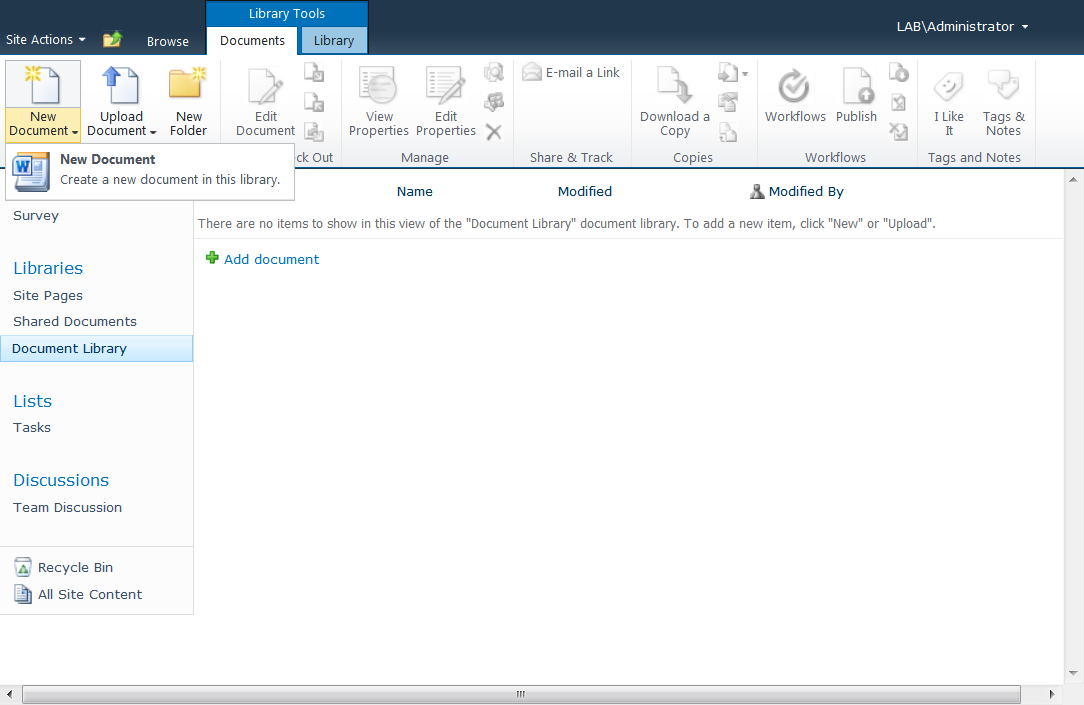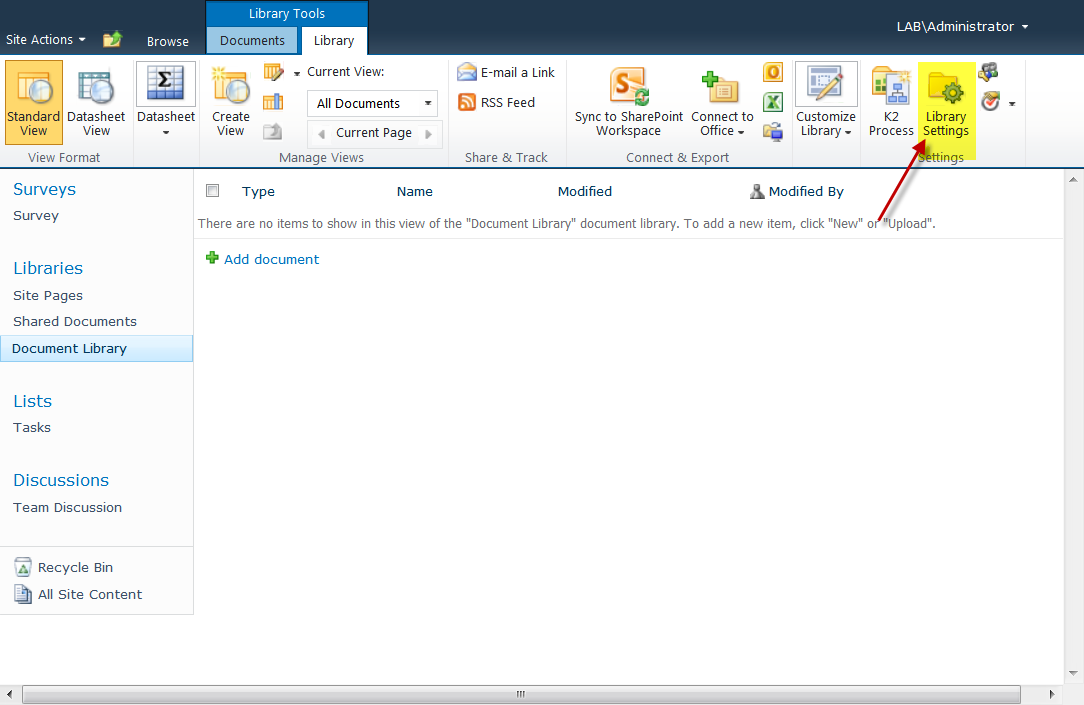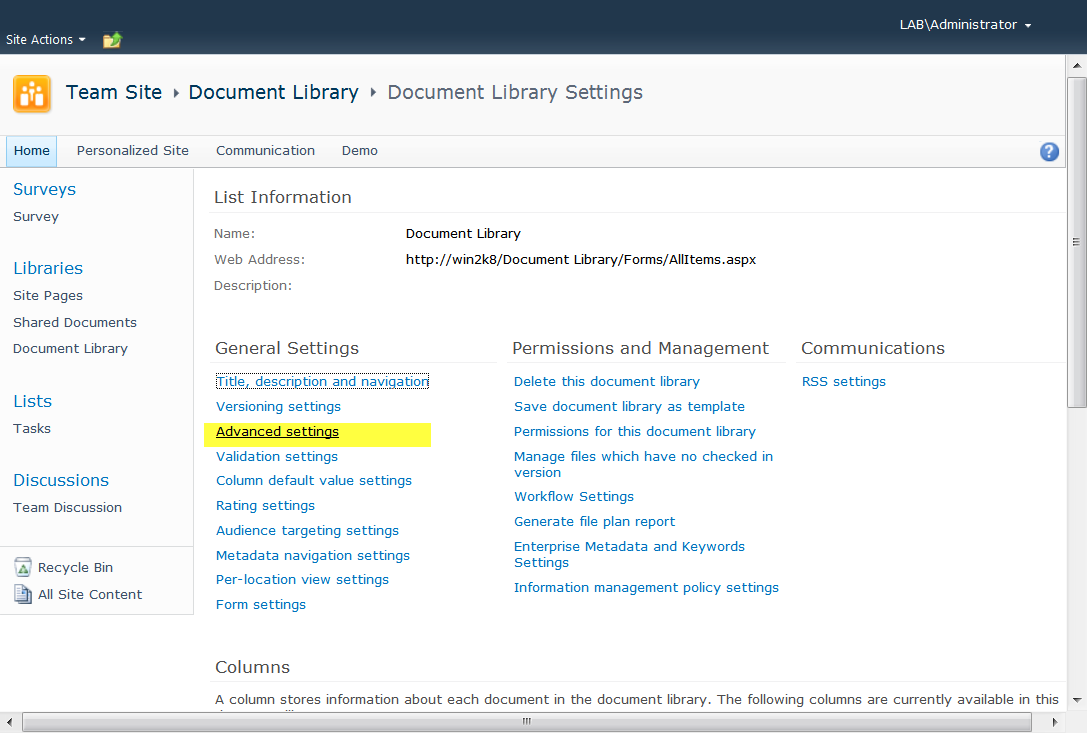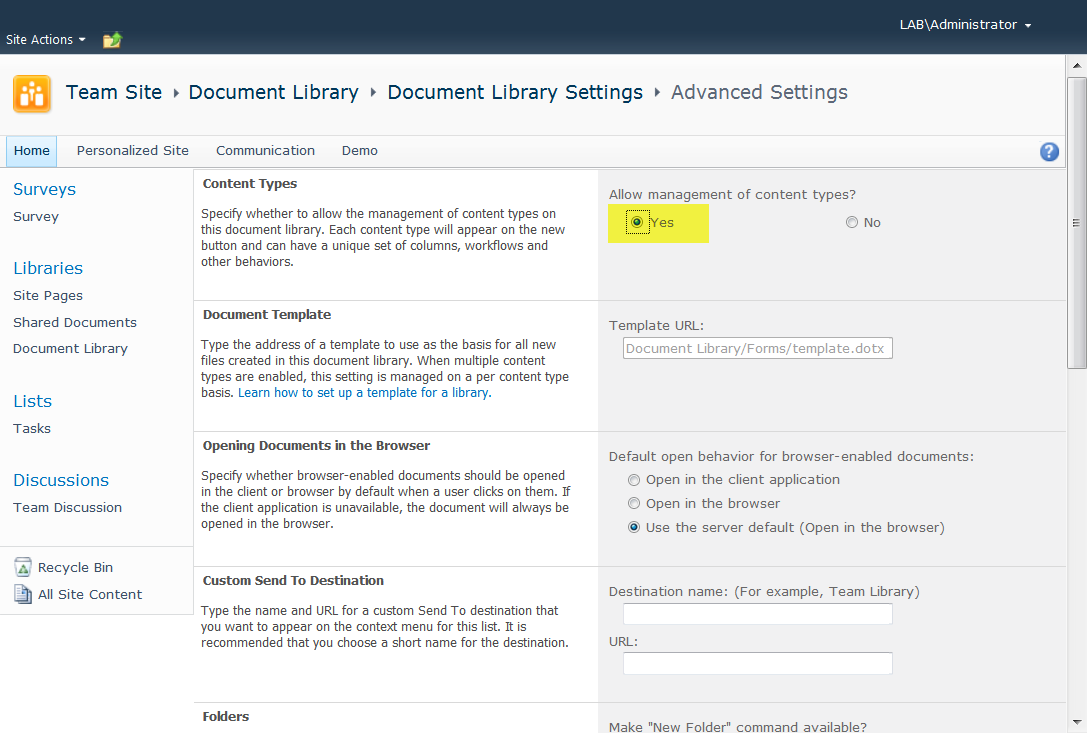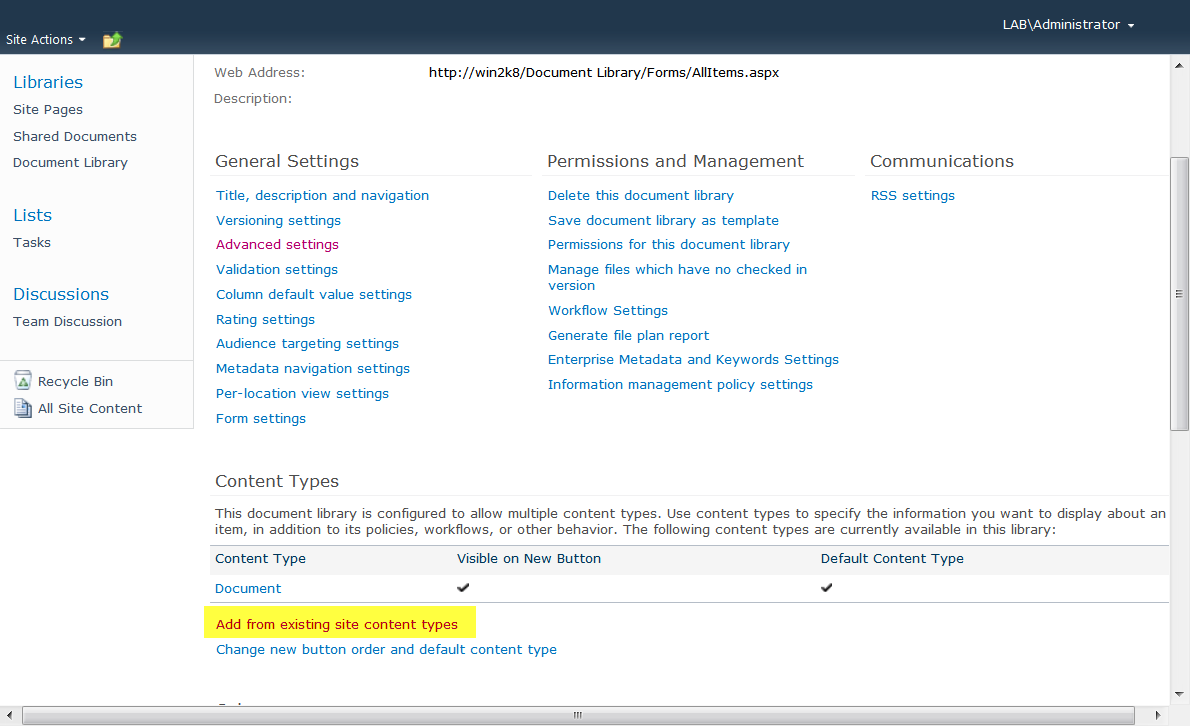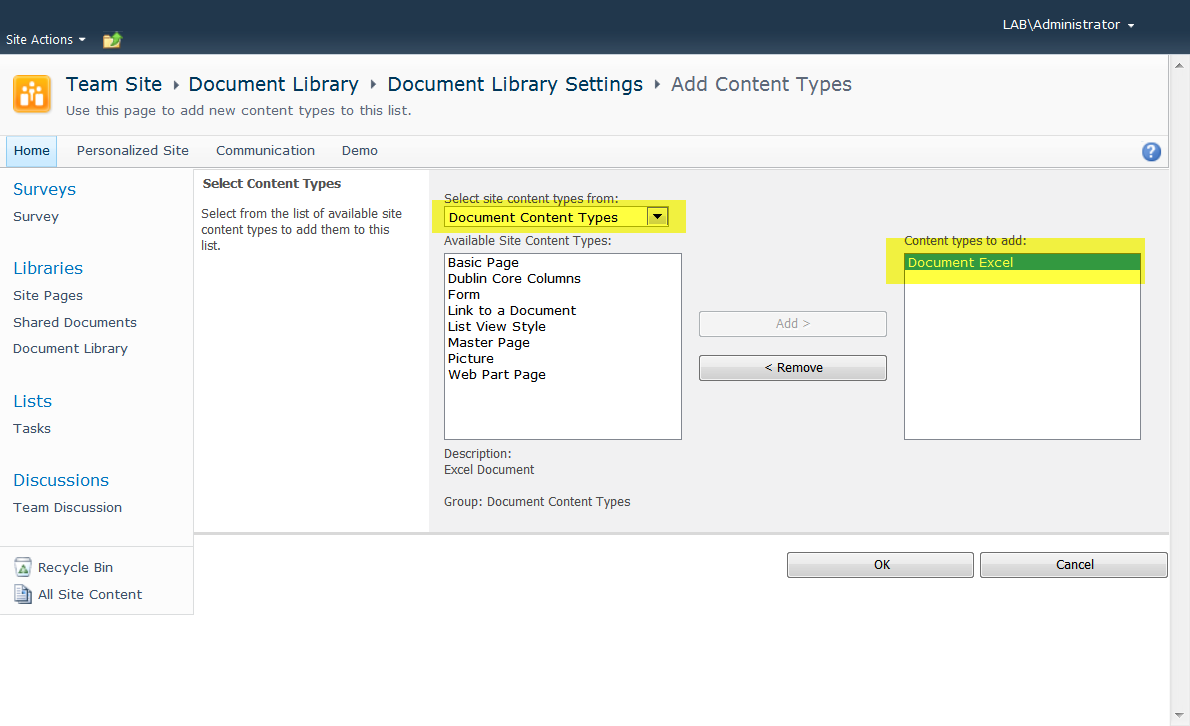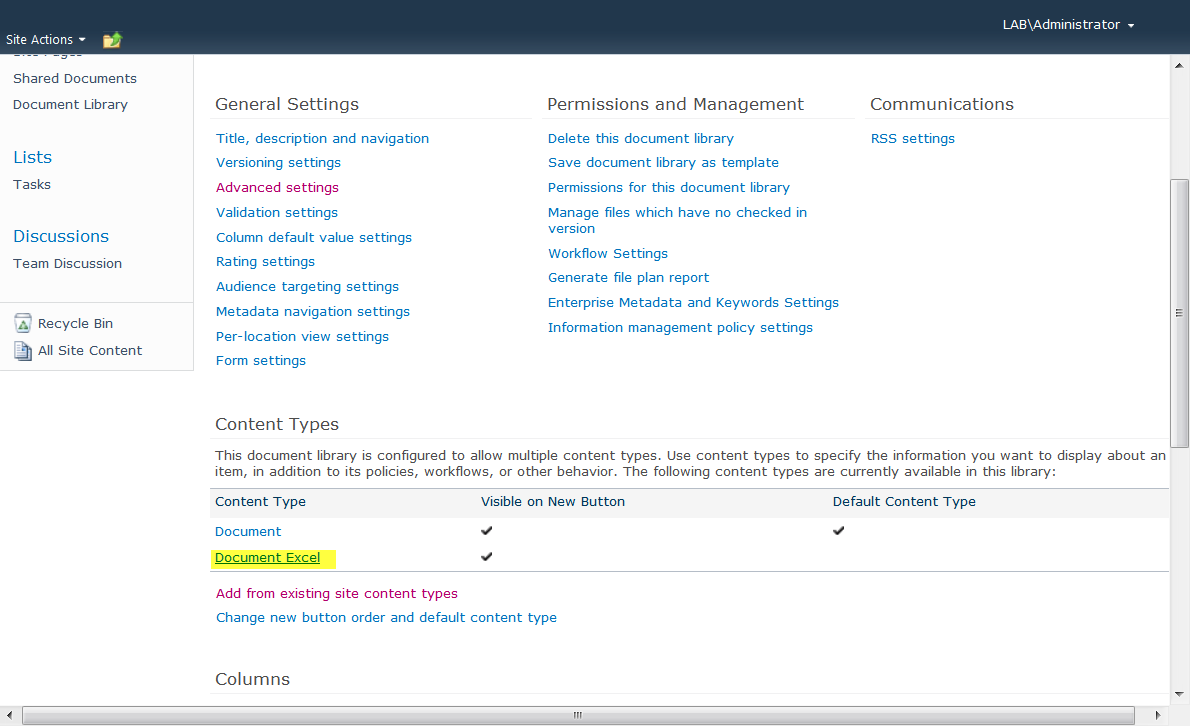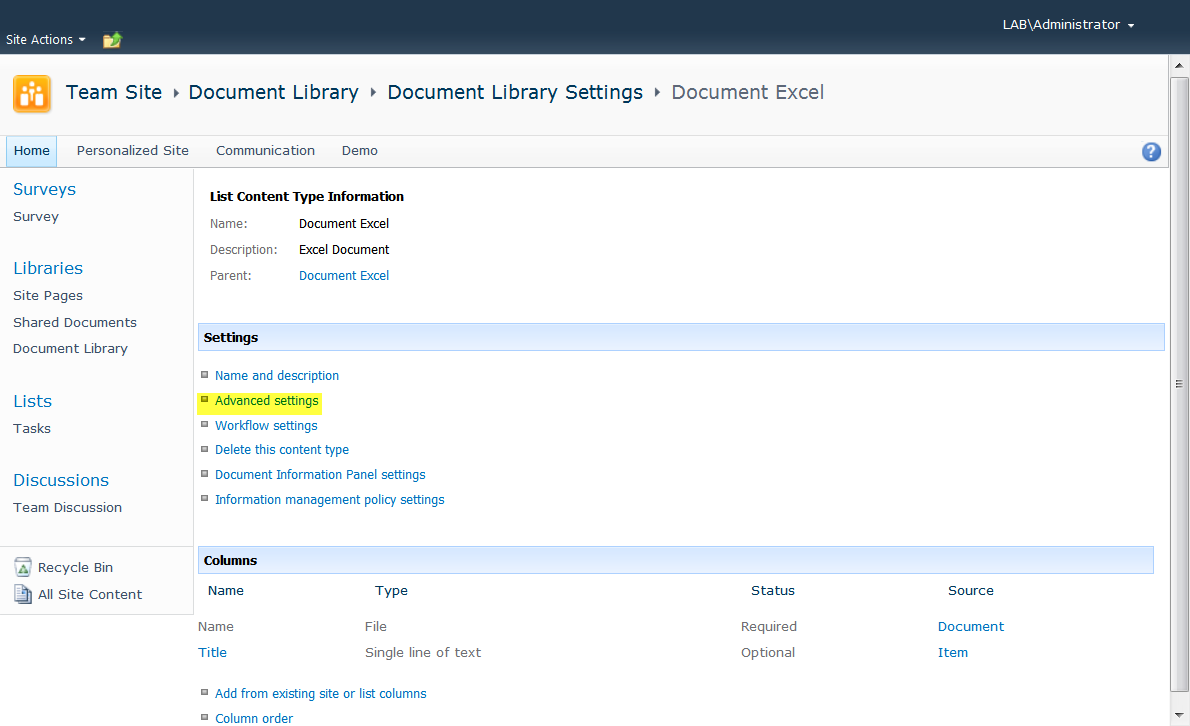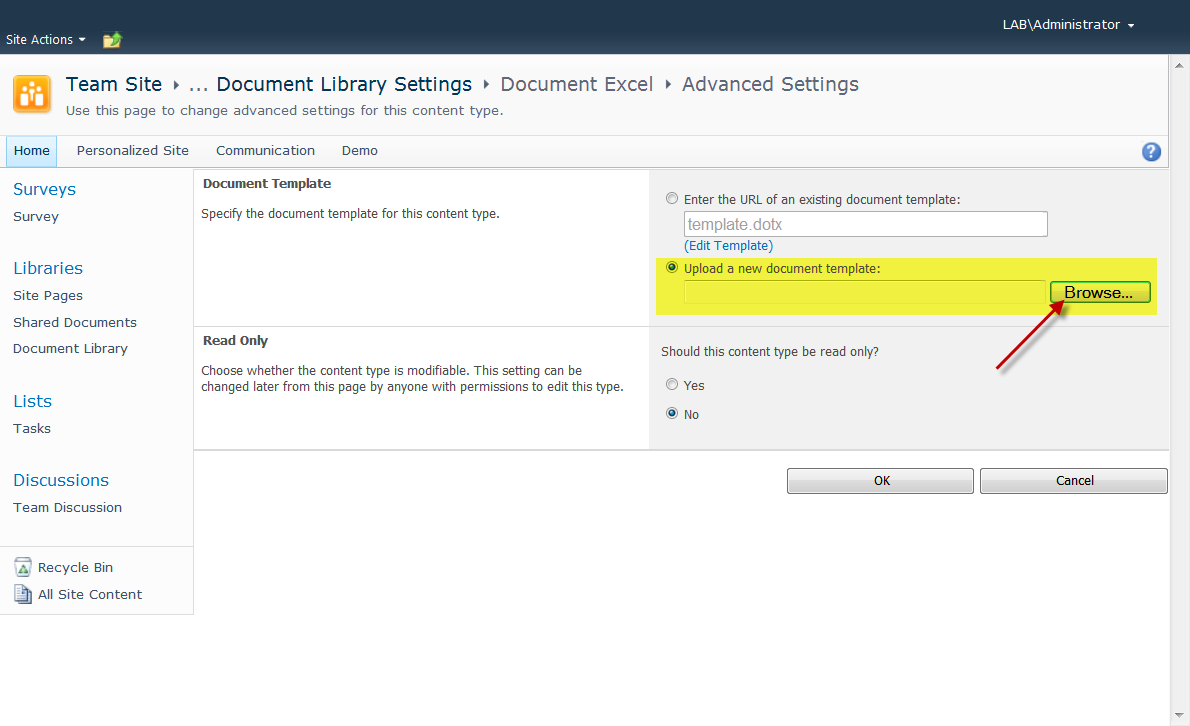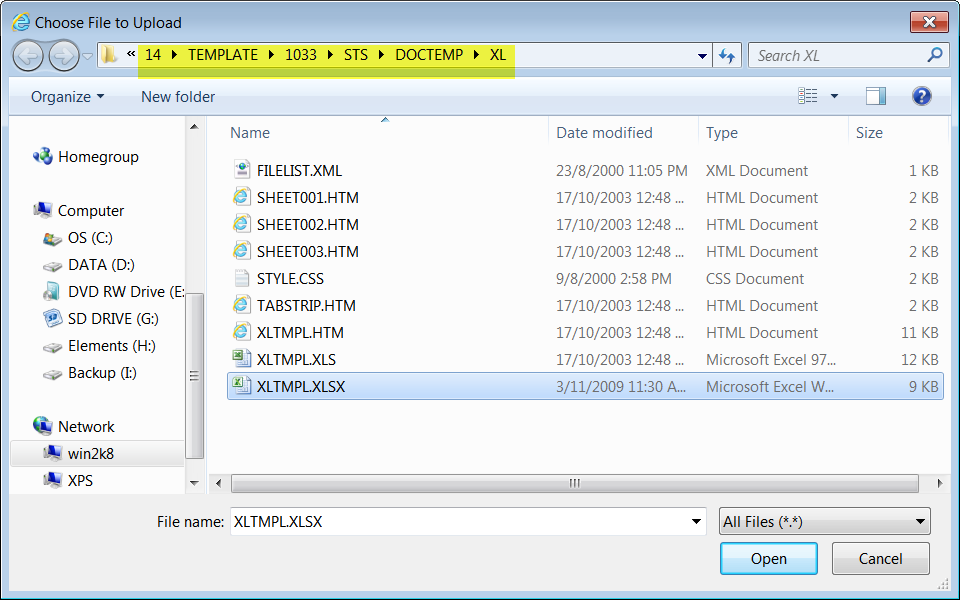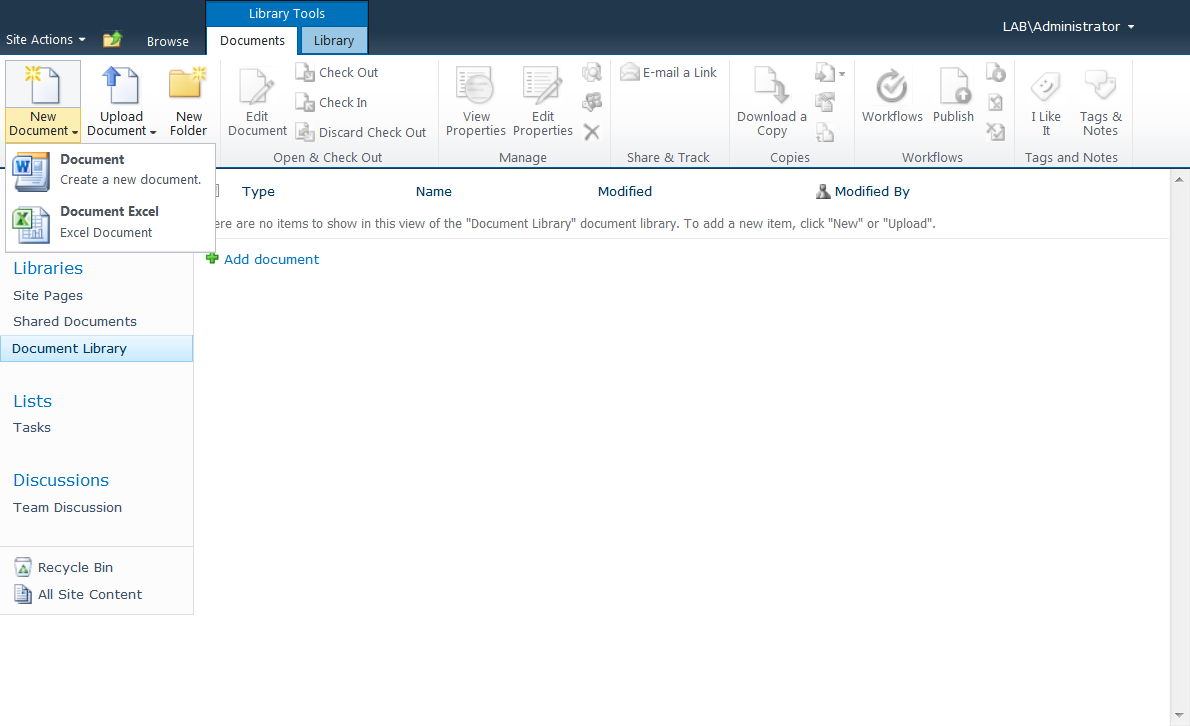Bagaimana Menambah Tipe Dokumen Baru di Tombol New Document didalam Document Library (id-ID)
Dokumen Library adalah salah satu jenis koleksi informasi yang ada di SharePoint, dimana setiap informasi berhubungan langsung dengan sebuah file. File yang dapat disimpan bervariasi mulai dari file Office (Word, Excel, PowerPoint atau Notes), Text, Form (InfoPath) dan lain sebagainya. Kita dapat membayangkan sebuah dokumen library seperti laci penyimpan dokumen elektronik.
Secara standar, dokumen library hanya menyediakan satu tipe dokumen di tombol Buat Dokumen. Untuk menambahkan jenis dokumen lain pada daftar Buat Dokumen maka Anda perlu melakukan langkah-langkah sebagai berikut.
Langkah-Langkah
Berikut ini adalah langkah-langkah yang perlu dilakukan untuk menambahkah tipe dokumen Excel pada daftar Buat Dokumen standar.
Membuat Content Type Baru
Buka Site Settings -> Site Content Types
Klik Create untuk membuat Content Type baru. Isian Name dan Description bisa Anda tentukan sendiri, tetapi Parent Content Type harus diisi "Document".
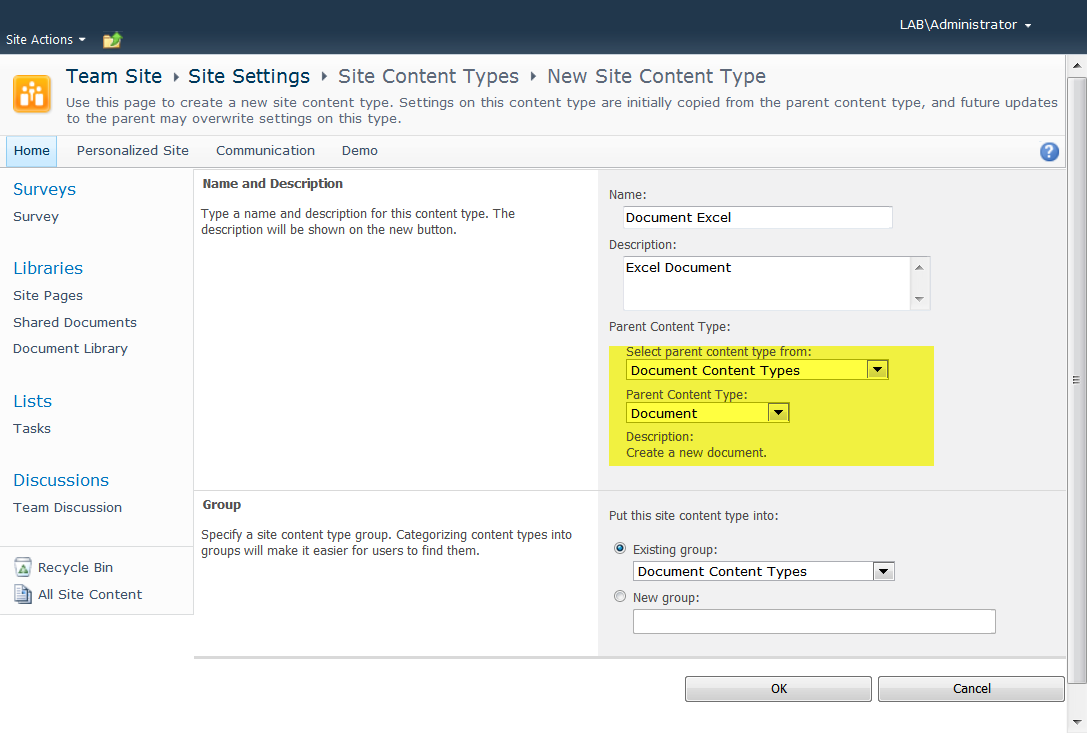
Klik OK untuk menyimpannya.
Menambahkan Content Type kedalam Document Library
Klik dokumen library yang hendak ditambahkan tombol New Excel. Anda bisa melihat bahwa pada saat ini dokumen library tersebut hanya menyediakan tombol New Document.
Klik bagian Library -> Library Settings
Klik Advanced Settings
Kemudian pilih Allow management of content types? Yes. Klik OK untuk menyimpan perubahan konfigurasi.
Kemudian, didalam halaman konfigurasi Document Library akan muncul informasi baru mengenai Content Types. Klik Add from existing site content types.
Pada halaman Add Content Types, pilih content type yang telah dibuat pada langkah sebelumnya; dalam contoh ini adalah Document Excel.
Klik OK untuk menyimpan perubahan.
Klik "Document Excel" untuk melakukan pengaturan berikutnya.
Klik Advanced settings.
Pada Document Template, pilih Upload a new document template. Kemudian klik Browse.
Document template yang dibawa oleh instalasi SharePoint 2010 terletak di c:\Program Files\Common Files\Microsoft Shared\Web Server Extensions\14\Template\1033\STS\DOCTEMP. Didalam folder tersebut terdapat beberapa macam document template, salah satunya adalah untuk Excel yang terletak didalam folder XL. Pilih XLTMPL.XSLX kemudian klik Open. (Catatan, Anda juga dapat menggunakan template dokumen Anda sendiri).
Kemudian klik OK untuk menyimpan template dokumen yang baru.
Buka halaman Documents pada Document Library, dan Anda akan menemukan sebuah tombol baru "Document Excel" pada daftar New Document.
Penutup
Anda dapat menggunakan teknik diatas untuk menambahkan jenis dokumen lain didalam menu New Document, seperti PowerPoint, Notes, atau bahkan PDF. SharePoint menyediakan kesempatan yang tak terbatas untuk dapat mengelola dokumen secara lebih efisien.